
- •ДВУХМЕРНОЕ ПРОЕКТИРОВАНИЕ И ЧЕРЧЕНИЕ
- •ВВЕДЕНИЕ
- •БЫСТРОЕ НАЧАЛО
- •Требования к системе
- •Требования к компьютеру
- •Требования к программному обеспечению
- •Установка T-FLEX CAD
- •Запуск программы установки
- •Установка электронного ключа защиты
- •Что делает программа установки?
- •Что вы видите в окне T-FLEX CAD?
- •Элементы управления
- •Основные понятия и метод построения чертежа
- •Краткие инструкции
- •Отмена команды
- •Начало работы, сохранение чертежа, окончание работы
- •Функциональные клавиши
- •КРАТКИЙ ВВОДНЫЙ КУРС
- •Создание параметрического чертежа
- •Создание эскиза - непараметрического чертежа
- •ОСНОВНЫЕ ПОЛОЖЕНИЯ РАБОТЫ С СИСТЕМОЙ
- •Управление документами
- •Создание нового документа
- •Открытие документа
- •Перемещение, увеличение и уменьшение изображения чертежа в окне текущего чертежа
- •Статусная строка
- •Инструментальная панель
- •Системная панель
- •Окно общего вида
- •Использование меню документов
- •Линейка
- •Окно «Свойство»
- •Автоменю
- •Окно текущего чертежа
- •Открытие нового окна
- •Закрытие всех окон
- •Упорядочивание окон
- •Полосы прокрутки окна текущего чертежа
- •Разделение окна чертежа
- •Выбор текущего окна
- •Изменение размеров окна и закрытие окна
- •Активизированные команды
- •Дерево модели
- •Использование сетки
- •Создание и редактирование элементов чертежа
- •Общие принципы создания и редактирования элементов
- •Использование буфера обмена
- •Редактирование элементов
- •Отмена действий пользователя
- •Общие принципы задания параметров. Задание параметров с помощью переменных
- •Задание общих параметров элементов системы. Цвет, уровень, слой, приоритет
- •Цвет элементов
- •Слой элементов. Выбор слоя для элементов. Создание слоёв и задание их параметров
- •Уровень элементов
- •Приоритет элементов
- •Управление видимостью элементов
- •НАСТРОЙКА СИСТЕМЫ
- •Настройка установок
- •Закладка «Пользователь»
- •Закладка «Разное»
- •Закладка «Файлы»
- •Закладка «Сохранение»
- •Закладка «Цвета»
- •Закладка «Фрагменты»
- •Закладка «Привязки»
- •Закладка «Эскиз»
- •Закладка «Окна»
- •Закладка «Папки»
- •Закладка «Спецификация»
- •Закладка «3D»
- •Настройка инструментальных панелей и клавиатуры
- •Изменение видимости инструментальных панелей
- •Закладка «Панели»
- •Создание новой панели
- •Закладка «Команды»
- •Закладка «Клавиатура»
- •Закладка «Меню пользователя»
- •БИБЛИОТЕКИ
- •Конфигурации библиотек, меню документов
- •Контекстное меню для работы в окне «Меню документов»
- •Команды для работы с конфигурациями библиотек
- •НАСТРОЙКА ЧЕРТЕЖА
- •Настройка чертежа
- •Закладка «Общие»
- •Закладка «Шрифт»
- •Закладка «Размеры»
- •Закладка «Альтернативные размеры»
- •Закладка «Прорисовка»
- •Закладка «Разное»
- •Закладка «Цвета»
- •Закладка «Экран»
- •Закладка «Просмотр»
- •Закладка «Символы»
- •Закладка «3D»
- •Параметры по умолчанию.
- •СТРАНИЦЫ
- •Общие сведения
- •Работа со страницами документа
- •Закладки страниц
- •Особенности работы с многостраничным документом
- •ПРЯМЫЕ
- •Построение прямых
- •Прямые, построенные на основе 2D проекции, 2D фрагмента или копии
- •Параметры прямых
- •Укороченные прямые
- •Использование численных параметров
- •Редактирование прямых
- •Изменение отношений между линиями построения
- •Удаление линий построения
- •Заключение
- •ОКРУЖНОСТИ
- •Примеры построения окружностей
- •Построение окружностей
- •Способы построения окружностей
- •Параметры окружности
- •Редактирование окружностей
- •Заключение
- •ЭЛЛИПСЫ
- •Построение эллипсов
- •Параметры эллипсов
- •Редактирование эллипсов
- •УЗЛЫ
- •Построение узлов
- •Узлы на основе элементов построения
- •«Свободные» узлы
- •Узлы с фрагментов. Имена узлов
- •Узлы, лежащие в характерных точках элементов
- •Заключение
- •СПЛАЙНЫ
- •Основные положения
- •Построение сплайнов
- •Параметры сплайнов
- •Редактирование сплайнов
- •ЭКВИДИСТАНТЫ
- •Построение эквидистант
- •Параметры эквидистант
- •Редактирование эквидистант
- •ФУНКЦИИ
- •Задание функции
- •Пример построения эвольвенты
- •Редактирование функции
- •ПУТИ
- •Построение 2D путей
- •Параметры 2D путей
- •Редактирование 2D путей
- •Редактирования типа отдельного участка пути
- •Удаление узловой точки контура пути
- •Изменение местоположения узловой точки контура пути
- •Создание дополнительных узловых точек контура пути
- •ЛИНИИ ИЗОБРАЖЕНИЯ
- •Создание линий изображения
- •Выбор режима рисования. Режимы «свободного» и «связанного» рисования
- •Параметры линии изображения
- •Использование опций выбора элементов построения
- •Пример создания последовательности линий изображения
- •Несколько рекомендаций по созданию линий изображения
- •Основные правила построения линий изображения
- •Использование сетки в режиме «свободного» рисования
- •Редактирование линий изображения
- •Подробнее об указанных опциях
- •ПРОСТАНОВКА ОСЕЙ
- •Нанесение осевых линий
- •Параметры осевых линий
- •Редактирование осей
- •СОЗДАНИЕ ЭСКИЗА
- •Создание эскиза
- •Использование немодального диалога «Свойства»
- •Объектные привязки
- •Непрерывный ввод линий
- •Использование смещения от узла
- •Построение отрезков
- •Построение дуг
- •Построение окружности
- •Построение многоугольников
- •Построение фасок и скруглений
- •Осевые линии
- •Способы модификации отрезков
- •Параметры линии изображения
- •Редактирование эскиза
- •ФАСКИ
- •Создание фасок
- •Создание фаски по узлу, через который проходит контур штриховки
- •Создание фаски по линиям изображения
- •Параметры фасок
- •Редактирование фасок
- •ШТРИХОВКИ, ЗАЛИВКИ
- •Нанесение штриховок
- •Параметры штриховки
- •Закладка «Заполнение»
- •Закладка «Обводка»
- •Задание параметров штриховки в системной панели
- •Задание контура штриховки
- •Режим автоматического поиска контура штриховки
- •Режим ручного ввода контура штриховки
- •Изменение штриховок или заливок
- •Изменение параметров штриховки или заливки
- •Удаление всей области штриховки или заливки
- •Добавление нового контура к области штриховки или заливки
- •Перезадание контура штриховки
- •Редактирование отдельного контура
- •КОПИИ
- •Копирование элементов
- •Копирование методом переноса
- •Копирование методом поворот
- •Копирование методом симметрии
- •Копирование методом гомотетии
- •Создание операции копирования
- •Создание перемещения
- •Параметры перемещения
- •Создание симметричной копии
- •Создание линейного массива
- •Параметры линейного массива
- •Создание кругового массива
- •Параметры кругового массива
- •Редактирование копий
- •ЧЕРТЁЖНЫЕ ВИДЫ. ВЫНОСНЫЕ ЭЛЕМЕНТЫ
- •Основные сведения
- •Создание чертёжного вида
- •Создание выносных элементов на основе чертёжного вида
- •Особенности масштабирования чертёжных видов
- •Редактирование чертёжных видов
- •Редактирование чертёжного вида
- •Редактирование изображения на чертёжном виде
- •КАРТИНКИ, OLE-ОБЪЕКТЫ
- •Картинки
- •Вставка OLE-объектов
- •Контекстное меню. Команда «Связи»
- •Контекстное меню. Команда «Редактировать»
- •Контекстное меню. Команда «Открыть»
- •Команда «Обновить ссылки»
- •РАЗМЕРЫ
- •Нанесение размеров
- •Размеры между двумя прямыми или между прямой и узлом
- •Размеры между двумя узлами
- •Создание размера дуги окружности
- •Размеры по одной линии изображения
- •Создание цепочек размеров
- •Строительные размеры (отметки уровней)
- •Размеры на окружности
- •Параметры размеров
- •Закладка «Общие»
- •Закладка «Строки»
- •Закладка «Масштаб»
- •Закладка «Стиль»
- •Закладка «Допуск»
- •Закладка «Альтернативные размеры»
- •Особенности задания параметров для угловых размеров
- •Особенности задания параметров для размеров на окружности
- •Особенности задания параметров для строительных размеров
- •Параметры для новых размеров
- •Редактирование размеров
- •НАДПИСИ
- •Создание надписей
- •Параметры надписи
- •Закладка «Стиль»
- •Закладка «Строки»
- •Закладка «Шрифт»
- •Редактирование надписей
- •ДОПУСКИ ФОРМЫ И РАСПОЛОЖЕНИЯ ПОВЕРХНОСТЕЙ. ОБОЗНАЧЕНИЯ БАЗ
- •Создание обозначений допусков формы и баз
- •Создание допуска
- •Создание выноски или допуска с выноской
- •Создание выноски или базы с выноской
- •Параметры допуска
- •Редактирование допусков
- •ШЕРОХОВАТОСТИ
- •Создание шероховатости
- •Параметры шероховатости
- •Закладка «Тип»
- •Закладка «Стиль»
- •Редактирование шероховатости
- •ОБОЗНАЧЕНИЕ ВИДА
- •Создание обозначений вида
- •Простое сечение
- •Сложное сечение
- •Вид по стрелке
- •Редактирование обозначения вида
- •ТЕКСТЫ
- •Создание текстов
- •Создание строчного текста
- •Надстрочный и подстрочный текст. Использование переменных в текстах
- •Редактирование строчного текста
- •Создание параграф текста
- •Задание положения и размера текста
- •Ввод содержимого текста
- •Редактирование параграф текста
- •Создание многострочного текста
- •Редактирование многострочного текста
- •Создание таблиц
- •Закладка "Таблица"
- •Редактирование таблиц
- •Работа со словарем
- •Вставка текста из словаря
- •Создание новых записей в словаре
- •СОЗДАНИЕ СБОРОЧНЫХ ЧЕРТЕЖЕЙ. ИСПОЛЬЗОВАНИЕ ФРАГМЕНТОВ
- •Особенности создания сборочных чертежей
- •Методы создания сборочных моделей
- •Переменные фрагмента
- •Модификация чертежей фрагментов при вставке в сборку
- •Удаление невидимых линий
- •Привязка к элементам фрагментов
- •Создание спецификации сборки
- •Деталировочные чертежи на основе фрагментов
- •Проектирование «Сверху вниз»
- •Проектирование методом «Снизу-вверх»
- •Способы привязки фрагментов
- •Векторы привязки
- •Точки привязки
- •Нанесение фрагментов на чертёж
- •Выбор файла фрагмента и задание параметров вставки фрагмента в сборку
- •Выбор фрагмента из библиотеки
- •Задание значений внешних переменных фрагмента
- •Задание привязки фрагмента на сборочном чертеже
- •Повторное нанесение фрагмента
- •Параметры фрагмента
- •Работа с фрагментами в контексте сборки
- •Создание фрагмента в контексте сборки
- •Выделение фрагмента в контексте сборки
- •Редактирование фрагментов
- •Изменение привязки фрагмента
- •Обрезка фрагмента по штриховке
- •Редактирование фрагмента в контексте сборки
- •Обновление фрагментов
- •ПЕРЕМЕЩЕНИЕ И КОПИРОВАНИЕ 2D ЭЛЕМЕНТОВ
- •Перемещение 2D элементов
- •Опции команды
- •Особенности перемещения/дублирования различных элементов T-FLEX CAD
- •Копирование через буфер обмена
- •ЗАМЕНА ЭЛЕМЕНТОВ
- •ПЕРЕМЕННЫЕ
- •Основные положения
- •Что такое переменная?
- •Имя переменной
- •Выражение
- •Операнды выражения
- •Действия (операции) в выражениях
- •Логические операции
- •Стандартные математические функции
- •Создание и использование переменных
- •Редактор переменных
- •Окно редактора переменных
- •Внешняя переменная
- •Создание новой переменной
- •Выражение, определяющее значение переменной
- •Комментарий переменной
- •Удаление переменной
- •Переименование переменной
- •Скрытые переменные
- •Чтение и запись переменных из внешних файлов
- •Список значений переменной
- •Команды настройки окна редактора
- •Завершение работы редактора переменных
- •Переменная - функция
- •Вспомогательные команды редактора переменных
- •Поиск и сортировка переменных по именам
- •Команды редактирования строки
- •Редактирование внешних переменных
- •Использование переменных в T-FLEX CAD
- •Переменные и линии построения
- •Переменные и уровни видимости
- •Использование функций ATOT (), LTOT (), SATOT (), SLTOT ().
- •Использование функции GET ()
- •Использование функции CHECK ()
- •Связи переменных
- •ГЛОБАЛЬНЫЕ ПЕРЕМЕННЫЕ
- •БАЗЫ ДАННЫХ
- •Создание внутренней базы данных
- •Функции отбора значений из внутренних баз данных REC (), FREC (), VAL (), FIND ()
- •Команды редактора баз данных
- •Базы данных по ссылке
- •Особености создания базы данных по ссылке для формата (*.xls)
- •Создание и редактирование внешней базы данных
- •Функции отбора значений из внешних баз данных DBF () и DBFWIN ()
- •Функция отбора значений из внешних баз данных MDB ()
- •ИЗМЕНЕНИЕ ЧЕРТЕЖА С ПОМОЩЬЮ РАЗМЕРОВ
- •ЭЛЕМЕНТЫ УПРАВЛЕНИЯ
- •Общие сведения
- •Создание диалога
- •Применение диалога
- •Параметризация при создании диалога
- •Работа с несколькими диалогами
- •Изменение элементов управления
- •АНИМАЦИЯ
- •Анимация модели командой "Анимировать модель"
- •Приложение "Создание сценариев анимации"
- •Создание нового графика
- •Добавление/изменение точек графика
- •Выбор узлов графика
- •Удаление узлов графика
- •Сглаживание графика
- •Сетка
- •Ведомые графики
- •Общие параметры анимации
- •Масштабирование окна графика
- •Управление анимацией
- •Пример анимации хода часов
- •Пример анимации разборки пирамиды
- •ОПТИМИЗАЦИЯ
- •Общие сведения
- •Задание на оптимизацию
- •Примеры применения оптимизации
- •Задача на нахождение положения натяжного ролика
- •Задача об оптимизации объема бутылки
- •ОФОРМЛЕНИЕ ЧЕРТЕЖЕЙ
- •Создание основной надписи (нанесение форматки на документ)
- •Подбор основной надписи
- •Технические требования
- •Неуказываемая шероховатость
- •Обновление оформления
- •Настройка
- •Закладка «Основные надписи»
- •Закладка «Параметры основной надписи»
- •Закладка «Технические требования»
- •Закладка «Неуказываемая шероховатость»
- •Закладка «Подбор основной надписи»
- •СПЕЦИФИКАЦИИ
- •Работа со спецификацией
- •Состав спецификации
- •Подготовка данных для спецификации
- •Создание новой записи данных для спецификации
- •Создание спецификации
- •Создание спецификации на новой странице чертежа или в новом документе
- •Создание спецификации на существующей странице чертежа
- •Создание спецификации с помощью пустого прототипа
- •Как перейти от сборочного чертежа к документу спецификации
- •Как заполнить штамп спецификации
- •Редактирование разделов спецификации
- •Свойства спецификации
- •Закладка «Спецификация»
- •Закладка «Разделы»
- •Закладка «Колонки»
- •Закладка «Сортировка»
- •Закладка «Суммирование»
- •Редактирование спецификации
- •Удаление спецификации
- •Удаление всей спецификации
- •Удаление пустых страниц спецификации
- •Простановка позиции на сборочном чертеже
- •Редактирование позиций
- •Создание и редактирование прототипа спецификации
- •Создание прототипа спецификации на основе одного из существующих прототипов
- •Создание прототипа спецификации на основе «Пустого прототипа»
- •СОЗДАНИЕ АННОТАЦИЙ
- •Команда «Аннотации»
- •Редактор аннотаций
- •ПРОСМОТР/СЛАЙД
- •Создание просмотра/слайда
- •ПЕЧАТЬ ДОКУМЕНТОВ
- •Печать одного документа
- •Печать нескольких документов
- •СОЗДАНИЕ БИБЛИОТЕК ПАРАМЕТРИЧЕСКИХ ЭЛЕМЕНТОВ
- •Создание параметрического элемента библиотеки
- •Создание баз данных
- •Создание переменных на основе баз данных
- •Построение параметрического чертежа и 3D модели
- •Создание диалога
- •Добавление элемента в библиотеку
- •ACTIVEX
- •Использование Visual C++
- •Использование Visual Basic
- •Описание функций ActiveX T-FLEX CAD
- •ПРЕОБРАЗОВАНИЕ ДОКУМЕНТОВ, СОЗДАННЫХ В ПРЕДЫДУЩИХ ВЕРСИЯХ T-FLEX CAD
- •Работа с приложением «Конвертер файлов предыдущих версий»
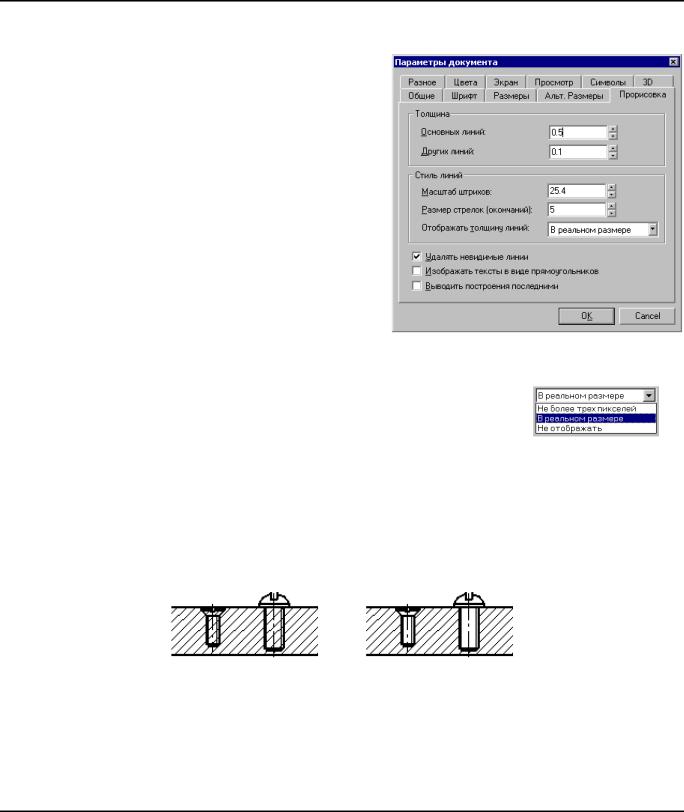
Настройка чертежа
Закладка «Прорисовка»
Толщина:
Основных линий. Задает толщину сплошной основной линии изображения (CONTINUOUS).
Других линий. Задает толщину всех остальных линий изображения и элементов оформления (линии допусков, шероховатостей, надписей, размеров).
Стиль линий. Эта группа состоит из следующих параметров:
Масштаб штрихов. Задает масштаб штрихов для прерывистых типов линий относительно размера штрихов, описанных в файле описания типов линий (TCAD.LIN). На отображение сплошных линий не оказывает никакого влияния. Формат файла совпадает с форматом файла описания линий AutoCAD.
Размер стрелок (окончаний). Задает размер стрелок (окончаний) размерных линий, выносных и линий изображения. Размер может быть установлен любым по желанию пользователя.
Отображать толщину линий. Этот параметр определяет прорисовку линий изображения на экране. Параметр можно выбрать из списка:
Не более трех пикселей. Линии изображения будут выводиться с фиксированной толщиной (не более трех пикселей). Этот параметр касается только тех линий изображения, толщина которых более трех пикселей.
В реальном размере. Все линии изображения будут выводиться с реальной толщиной. Реальная толщина задается в пункте “Толщина” данной закладки.
Не отображать. Все линии изображения будут выводиться с толщиной равной 1 пикселю.
Удалять невидимые линии. Если этот параметр установлен и в составе чертежа имеются фрагменты, в которых заданы контуры для удаления невидимых линий, то будет выполняться удаление невидимых линий в соответствии с приоритетами фрагментов.
Изображать тексты в виде прямоугольников. Если установлен этот параметр, то все тексты представляются в виде прямоугольников, соответствующих размеру текстов. При этом сам текст не выводится. Эта опция позволяет ускорить прорисовку больших чертежей.
121
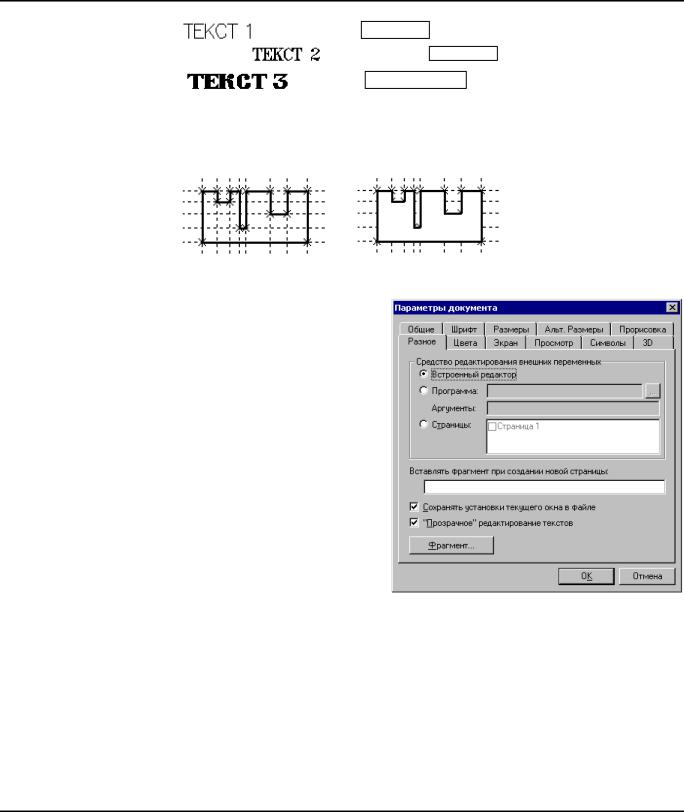
Двухмерное проектирование
Выводить построения последними. Если установлен этот параметр, то элементы построения при перерисовке чертежа прорисовываются в последнюю очередь (на рисунке слева). В противном случае, они прорисовываются первыми (на рисунке справа) и могут быть скрыты другими элементами системы (заливками, линиями изображения и т.д.).
Закладка «Разное»
Средство редактирования внешних переменных. Данный параметр задает средства редактирования внешних переменных в команде “M: Редактировать параметры модели”.
При значении параметра «Встроенный редактор» редактирование переменных модели производится при помощи “Редактора переменных” системы T-FLEX CAD.
При значении параметра «Программа» вы можете самостоятельно задать удобные для вас средства редактирования модели. Имеется в виду то, что пользователь может самостоятельно написать программу для редактирования внешних переменных. Пример применения подобной программы можно наблюдать при вставке форматки, когда штамп форматки заполняется в диалоговом окне.
Более подробную информацию см. в документе …T-FLEX CAD\DOC\AUTOMATE.DOC
Вставлять фрагмент при создании новой страницы. В поле данного параметра можно задать путь к фрагменту, который будет автоматически наноситься при создании новой страницы. Если в качестве фрагмента используется многостраничный документ, то наноситься будет первая страница этого документа. При создании спецификации данный параметр заполняется автоматически.
Сохранять установки текущего окна в файле. Установка этого параметра позволяет сохранять последние установки окна текущего чертежа в файле. Например, если вы разбили окно на две части, в одной из которых находится 3D модель, то после загрузки файла размеры и расположение восстановятся.
122

Настройка чертежа
"Прозрачное" редактирование текстов. Установка этого параметра позволяет войти в режим
редактирования параграф текста сразу после нажатия  на элемент. Если параметр отключен, то таким образом можно редактировать только вставленные в параграф текст переменные.
на элемент. Если параметр отключен, то таким образом можно редактировать только вставленные в параграф текст переменные.
Кнопка [Фрагмент…] вызывает окно диалога, позволяющее задать параметры, значения которых будут назначены фрагменту при вставке документа в сборочный чертеж.
Вставлять с заданным приоритетом. Установка данного параметра позволяет задать значение приоритета, который будет назначен фрагменту при вставке документа в сборочный чертеж.
Запретить редактирование в контексте сборки. При включении этого параметра блокируется редактирование данного документа в контексте сборки.
Закладка «Цвета»
Задает цветовую гамму чертежа, а также ее сохранение вместе с чертежом. При этом системные установки для этих характеристик,
заданные командой «Настройка|Установки|
Цвета», игнорируются.
Параметры закладки “Цвета” можно разделить на две группы. В первую входят два первых параметра, которые используются в том случае, если необходимо прорисовать одним цветом весь чертеж.
Один цвет. Задает режим прорисовки всех элементов чертежа одним цветом, отличным от их собственных установок.
Цвет. Определяет цвет всех элементов чертежа при установленном режиме прорисовки чертежа одним цветом. Цвет можно выбрать из меню цветов.
Вторая группа позволяет задать цвета, которые необходимо хранить для отдельного чертежа.
Установить цвет. Установка данного пункта, позволяет установить цвет для следующих элементов чертежа:
Фон чертежа. Задает цвет фона окна текущего чертежа.
Элементы с цветом фона. Задает цвет, которым будут прорисовываться элементы системы T- FLEX CAD, цвет которых совпадает с цветом окна текущего чертежа. Важно помнить, что каждый цвет в системе имеет номер. Всего имеется 256 цветов (номера 0-255). Может произойти следующее: визуально цвета элементов совпадают, а номера цветов различны. Например, цвет фона установлен черный - №0, а цвет элемента – серый 100%, то есть тоже черный, только №226. В этом случае элемент не будет опознан, как элемент с цветом фона.
Рамка форматки. Задает цвет, которым отображаются границы рабочей области чертежа.
123
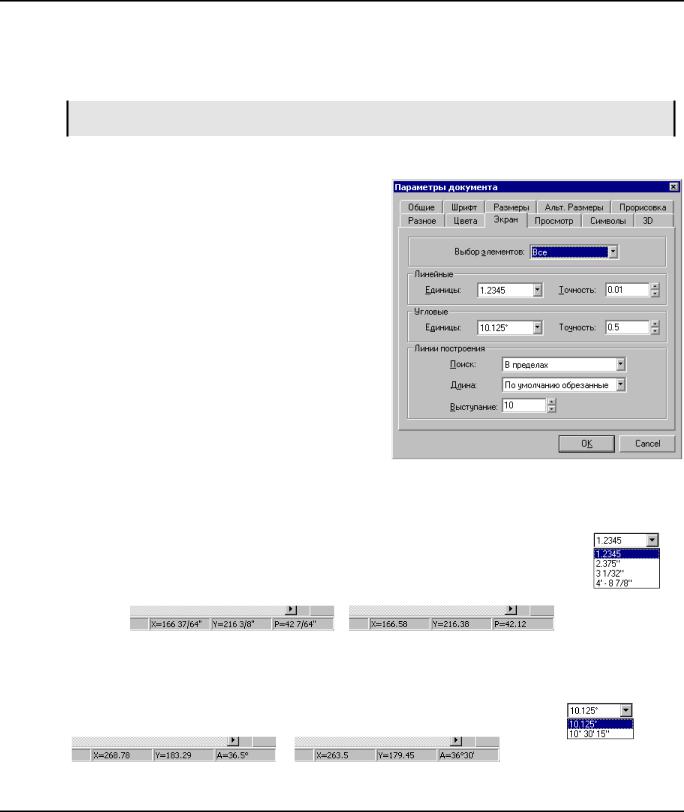
Двухмерное проектирование
Сетка. Задает цвет сетки на экране.
Линии построения. Задает цвет линий построения. Узлы. Задает цвет узлов.
Цвет можно выбрать из меню цветов для каждого пункта отдельно.
Следует отметить, что при установленном параметре “Один цвет” установка цветов для элементов с цветом фона, линий построения и узлов игнорируется.
Закладка «Экран»
Группа параметров экрана задает способы отображения линейных и угловых величин на экране, способы поиска и выбора элементов. Эти параметры не влияют на элементы изображения чертежа. Их можно скорее отнести к системным установкам, специфическим для чертежа.
Выбор элементов. Определяет режим выбора элементов в командах нанесения и редактирования. Можно выбрать один из двух режимов:
Все. При создании и изменении элементов будут выбираться все существующие элементы.
Только видимые. При создании и изменении элементов будут выбираться только видимые элементы. Видимость элементов определяется, исходя из уровней элементов
и интервалов видимости элементов, задаваемого в команде “SH: Задать уровни отображения” (“Настройка|Уровни…”), а также конфигурации слоев, задаваемой с помощью команды “QL: Редактировать слои” (“Настройка|Слои…”).
Линейные единицы. Определяет способ отображения линейных координат в информационных полях на экране. Например, X и Y координаты в статусной строке. Параметр не влияет на прорисовку размеров и других графических элементов.
Линейная точность. Определяет точность отображения линейных координат в информационных полях на экране. Например, X и Y координаты в статусной строке. Параметр не влияет на прорисовку размеров и других графических элементов.
Угловые единицы. Определяет то же, что и параметр "Линейные единицы", но для угловых координат.
124
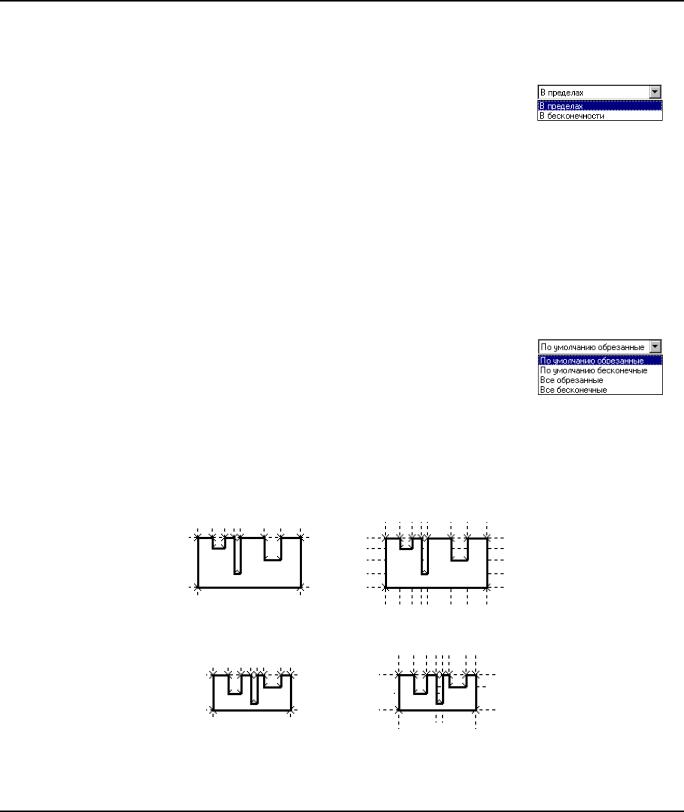
Настройка чертежа
Угловая точность. Определяет то же, что и параметр "Линейная точность", но для угловых координат.
Линии построения:
Поиск. Определяет режим выбора линий построения - прямых. Можно выбрать один из двух режимов:
Впределах. Прямые будут выбираться в соответствии с их длиной, которая задается в параметре “Длина” данной закладки. Если на экране линии построения
отображаются в виде отрезков, то они будут выбираться по ближайшему расстоянию до отрезка.
Вбесконечности. Прямые будут выбираться как бесконечные прямые, независимо от значения параметра “Длина” данной закладки и способа отображения линий.
Длина. Определяет способ прорисовки линий построения - прямых. Линии построения представляются либо в виде бесконечных прямых, либо в качестве отрезков, ограниченных крайними узлами. Для прорисовки прямых в соответствии с установленными параметрами можно
использовать команду “EC: Изменить построения” - пиктограмма  (Опция “обновить
(Опция “обновить
выступание всех прямых” – пиктограмма  в автоменю). Можно выбрать один из следующих вариантов представления линий построения:
в автоменю). Можно выбрать один из следующих вариантов представления линий построения:
По умолчанию обрезанные. Если у конкретной прямой параметр “Длина” имеет значение “Из статуса”, то эта линия построения будет прорисовываться в виде отрезка, ограниченного двумя крайними узлами.
По умолчанию бесконечные. Если у конкретной прямой параметр “Длина” имеет значение “Из статуса”, то эта линия построения будет прорисовываться в виде бесконечной прямой.
Все обрезанные. При задании этого параметра все линии построения при прорисовке будут прорисованы в виде отрезков, ограниченных двумя крайними узлами.
Все бесконечные. При задании этого параметра все линии построения при прорисовке будут прорисованы в виде бесконечных прямых.
Выступание линий построения. Определяет вылет линии построения за ограничивающие узлы при прорисовке ее как отрезка.
125
